Muitos recursos no iOS estão vinculados ao Touch ID. No iOS 11, o Touch ID é usado para permitir que um computador acesse seu iPhone e, em versões mais antigas, é usado para autenticar o Apple Pay. Obviamente, um uso muito mais básico do Touch ID é desbloquear seu telefone. É mais fácil do que digitar uma senha e há menos chances de erros. Dito isso, o Touch ID geralmente solicita que você ‘Tente novamente’ se não reconhecer seu dedo ou se estiver lento. A velocidade lenta pode ser atribuída a um iPhone mais antigo ou apenas ao seu sistema operacional desacelerando. Se for o último, há algumas coisas que você pode fazer para corrigir o Touch ID lento no seu iPhone.
Devemos avisá-lo que o Touch ID em um iPhone 6 será mais lento que o Touch ID em um iPhone 7. Isso não tem nada a ver com iOS e tudo a ver com hardware. A Apple faz questão de tornar o Touch ID mais rápido a cada nova iteração do iPhone. Você não pode comparar os dois porque o hardware de um é melhor que o hardware do outro.
últimas postagens
Limpe seu botão Home
A sujeira pode se acumular não apenas na tela, mas também no botão home. De acordo com a Apple, você pode usar um pano levemente úmido em modelos de iPhone mais antigos que o iPhone 7. A empresa também aconselha que você limpe o botão Home para que o Touch ID funcione mais rápido. Use um pano macio e sem fiapos para limpá-lo. Pode ser tentador usar um cotonete, mas não o faça. Tem fibras e você não quer arriscar nada.

Nesta mesma nota, certifique-se de que suas próprias mãos estão limpas. Idealmente, o Touch ID pode desbloquear seu telefone mesmo que suas mãos estejam gordurosas, mas nunca é uma boa ideia usá-lo nessas circunstâncias. Além disso, há limites para o quão sujas suas mãos podem ficar e o Touch ID ainda funcionará.
Por fim, verifique se não há cortes no dedo ou polegar que você usa para o Touch ID. O Touch ID pode funcionar com alguns ferimentos leves, mas tem seus limites.
Reconfigurar o Touch ID
Abra o aplicativo Configurações e vá para Touch ID e senha. Deslize para excluir todos os dedos e polegares que você configurou e adicione-os novamente. Muitas vezes, especialmente se você tiver um dedo ferido, isso pode ajudar o Touch ID a reconhecer seu dedo ou polegar mais facilmente.
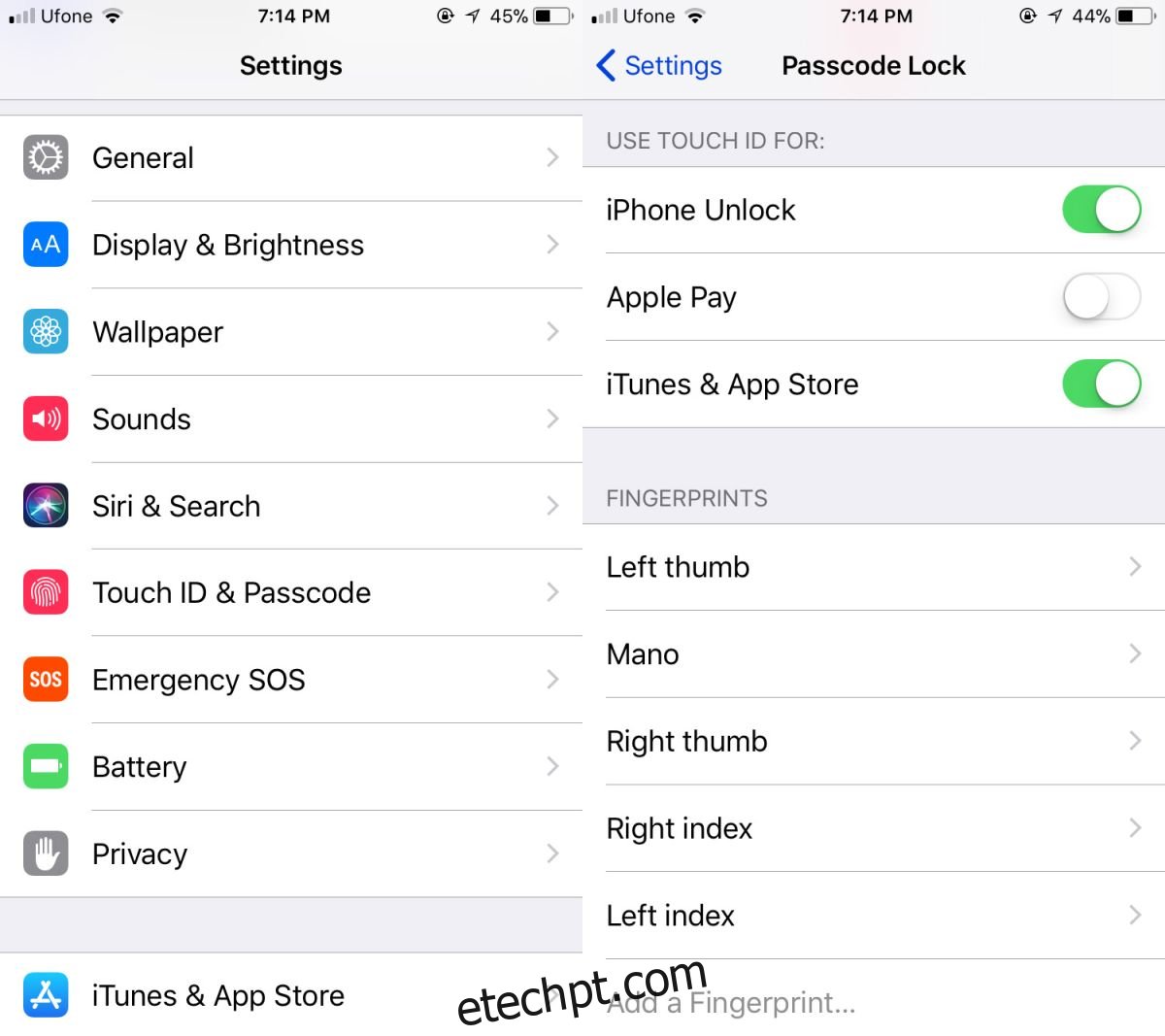
Remover todos os atalhos do botão Home
Se nada mais funcionar, você deve remover todos os atalhos do botão Home do clique triplo. Abra o aplicativo Configurações e vá para Geral> Acessibilidade. Role para baixo e toque em Atalho de acessibilidade e desmarque todas as opções.
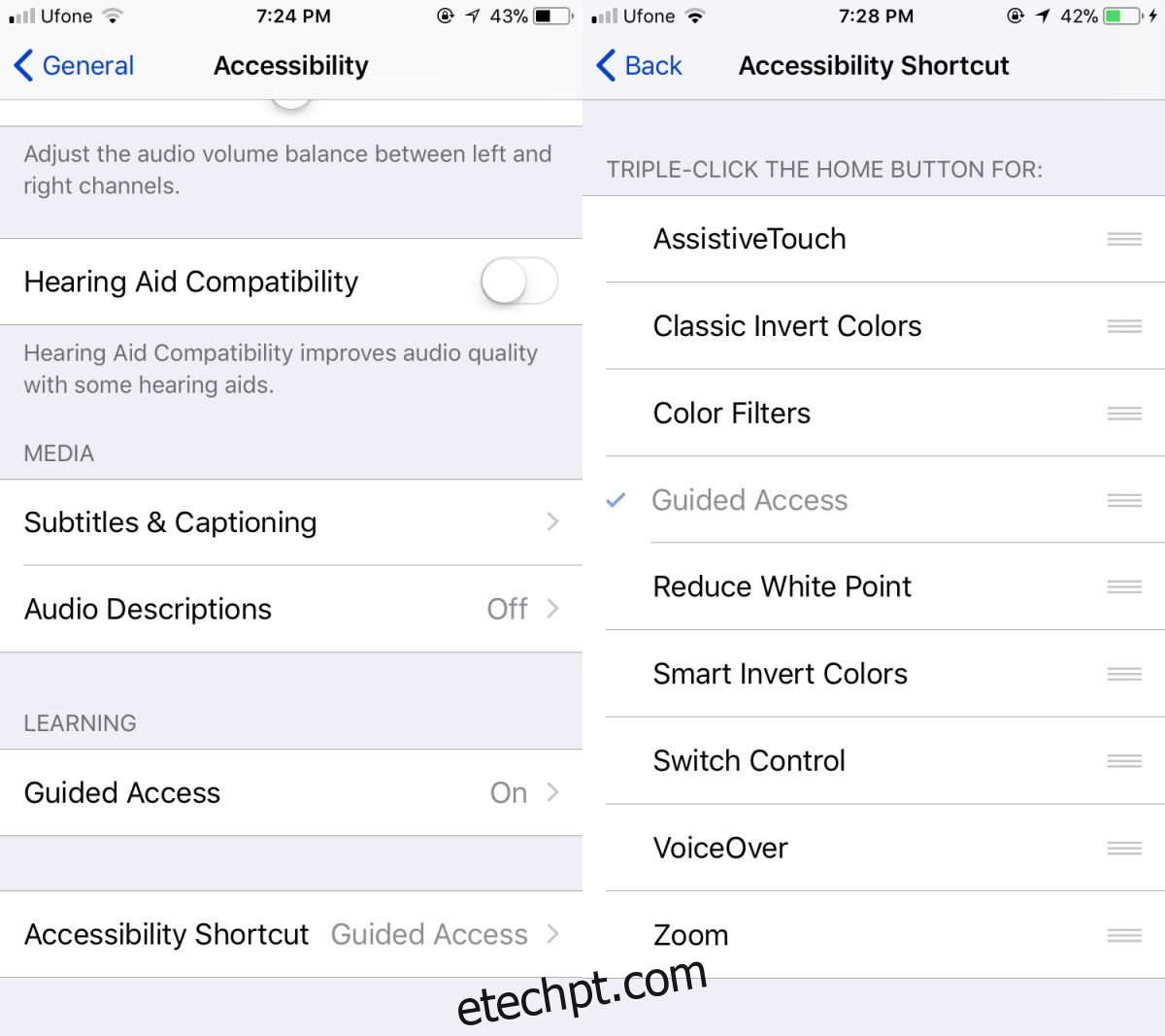
Um iPhone é um dispositivo excelente e bem construído que pode durar anos. O hardware é ótimo, mas a Apple insiste que os usuários atualizem seu dispositivo. Para motivá-los a fazer isso, cada nova iteração do iOS é criada para funcionar bem apenas no modelo mais recente do iPhone. Modelos mais antigos veem uma depreciação lenta, mas definitiva na velocidade do dispositivo e não pode ser ajudado a menos que você pare de atualizar sua versão do sistema operacional. Se chegar a um ponto em que o Touch ID estiver muito lento, talvez seja necessário conviver com ele ou atualizar para o próximo modelo de iPhone melhor.

